
2025-04-29 10:56:01 编辑:匿名
随着iphone15的普及,越来越多的用户开始探索其强大的功能,其中屏幕录制功能尤为实用。然而,许多用户在录制屏幕时遇到了一个问题:如何同时录制音频?本文将从设置、操作技巧及注意事项等多个维度,详细讲解在iphone15手机上录制屏幕时如何录制音频。
首先,要确保iphone15的屏幕录制功能已经添加到控制中心。具体步骤如下:
1. 打开iphone15的设置,进入控制中心。
2. 在“更多控制”中找到屏幕录制功能键,点击屏幕录制前方的绿色+号,将其添加到控制中心。
完成基础设置后,就可以开始录制屏幕并同时录制音频了。以下是具体操作步骤:
1. 从iphone15屏幕的右上角下滑,进入控制中心。
2. 在控制中心内,长按屏幕录制按钮。此时,会看到麦克风按钮,点击它。
3. 当麦克风按钮突出显示为红色,并在其下方显示“开”时,表示麦克风已经开启。
4. 点击开始录制,即可开始录制屏幕并同时录制音频。
如需停止录制,可以通过以下两种方式:
1. 在控制中心内,点击正在使用的屏幕录制功能键(呈现红色),即可结束录制。
2. 在任意界面,直接点击iphone灵动岛的红色点,会弹出“屏幕录制”的提示框,点击红色停止键,即可停止录制。
在录制屏幕并同时录制音频时,有几个注意事项需要牢记:
1. 检查音量:确保手机的音量已经开启,并且没有被静音。否则,录制的音频可能无声。
2. 检查麦克风:确保麦克风没有被遮挡或损坏,否则录制的音频可能会不清晰。
3. 查看录制结果:录制完成后,查看视频下方的音量图标是否处于开启状态,确保录制的音频已经成功保存。

许多新手iphone15用户反馈,自己录制的视频没有声音。这可能是因为以下几个原因:
1. 未开启麦克风:在录制屏幕时,没有长按录屏键并开启麦克风。
2. 视频静音:在播放录制的视频时,视频下方的音量图标处于关闭状态。

3. 系统音量设置:手机的系统音量被设置为静音或过低。
通过本文的介绍,相信你已经掌握了在iphone15手机上录制屏幕并同时录制音频的方法。无论是为了教学、演示还是分享,这一功能都能帮助你更好地记录和传达信息。赶快动手试一试吧!
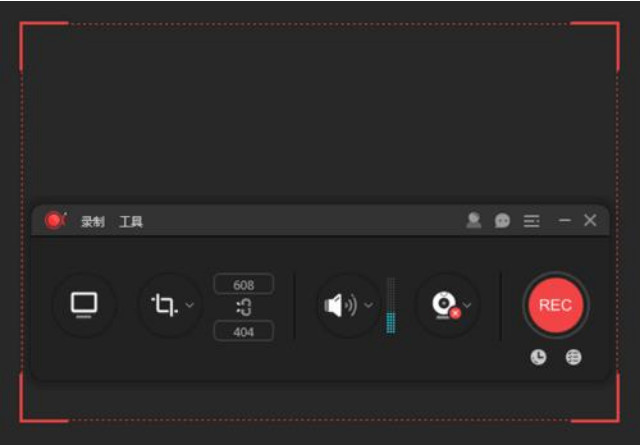
相信不少用手机刷抖音或微博的小伙伴都会想要将一些酷炫的视频进行保存,这时候就想到用手机录屏软件将其录制下来,现在小编就为给位小伙伴  带来了几款好用的手机录屏工具无论你是录制手机桌面,还是手游、直播、视频聊天,都可以帮轻松进行录制哦。

记加班软件可以帮助用户更好地管理自己的加班记录和工资情况,无论是加班族还是自由职业者,都可以通过记加班软件来方便地记录和管理自己的加班情况,提高工作效率和工资水平。本期小编为您分享一些不错的APP,有需要就来下载吧~